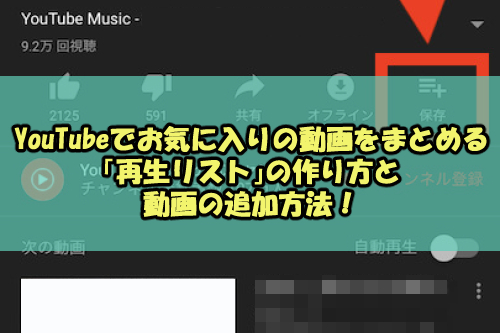

YouTubeで気に入った動画をまとめて後で見返したいんだよね」

それならジャンル別にまとめられる機能があるよ!
再生リストとは
再生リストとは、自身でアップロードした動画や、お気に入りの動画を集められるプレイリストのようなものです。
ブックマーク機能ではできない、動画の連続再生や共有ができます。
再生リストを作成する方法
スマホでの作成方法
1. YouTubeアプリからお気に入りの動画を開いて右側にある【保存】をタップ

2. タブメニューが出てきたら【新しいプレイリストを作成】をタップ

3. 【名前】に好きなリスト名を入力して【完了】をタップ
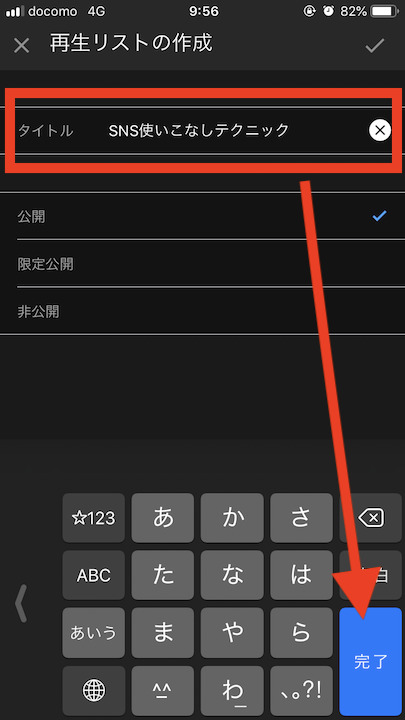
4. 右下の【ライブラリ】をタップすると中段あたりに【再生リスト】が作成されている
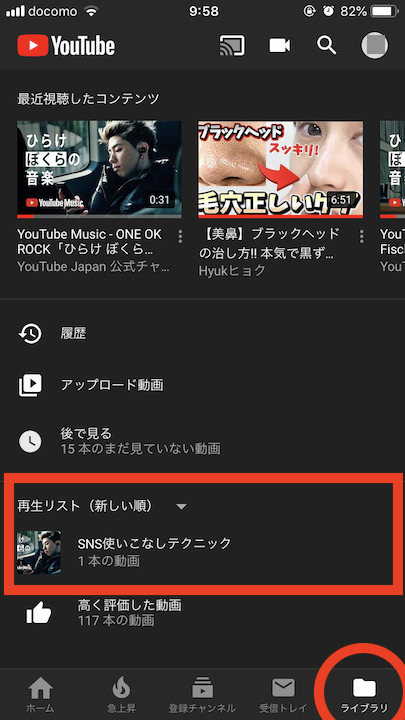
PCでの作成方法
1. ブラウザのYouTubeからお気に入りの動画を開いて右下にある【保存】をクリック
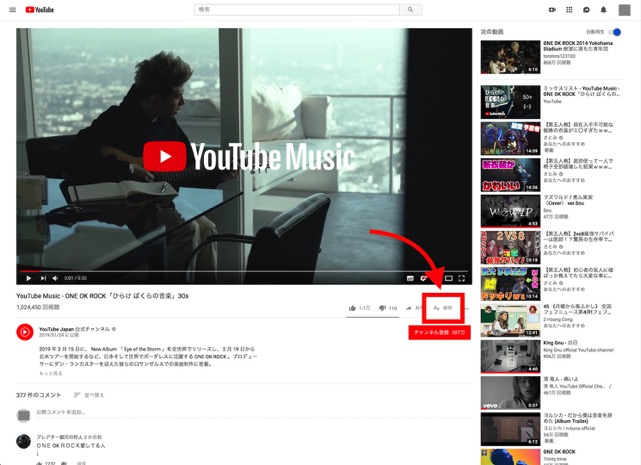
2. タブメニューが出てきたら【新しいプレイリストを作成】をクリック
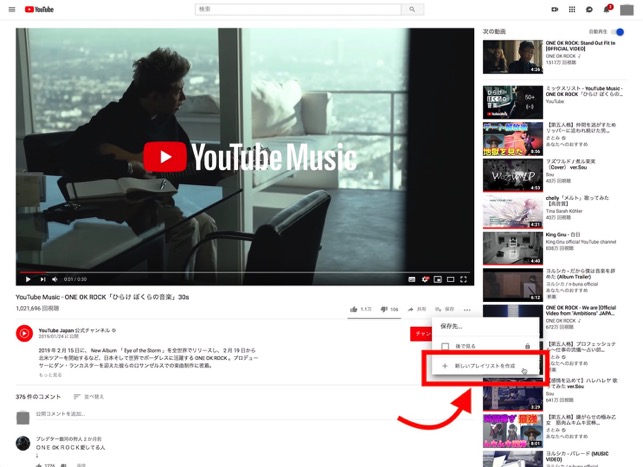
3. 【名前】に好きなリスト名を入力して【作成】をクリック
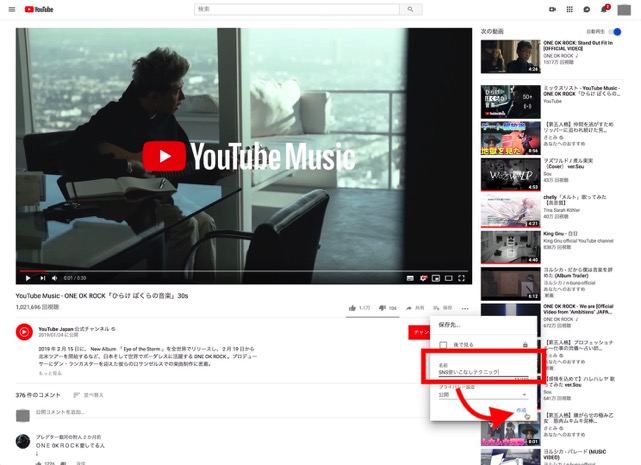
4. 正しく作成されたら左下に通知が出る
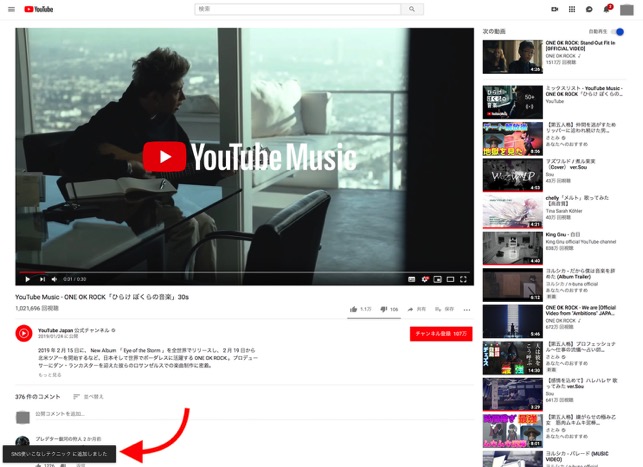
5. 左上のハンバーガーメニューをクリック
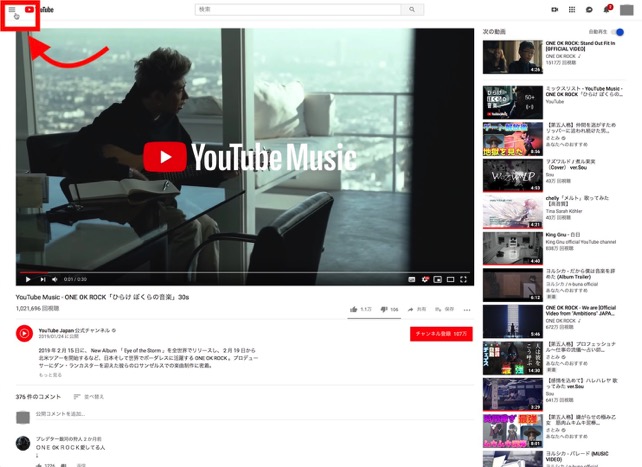
6. 【ライブラリ】をクリック
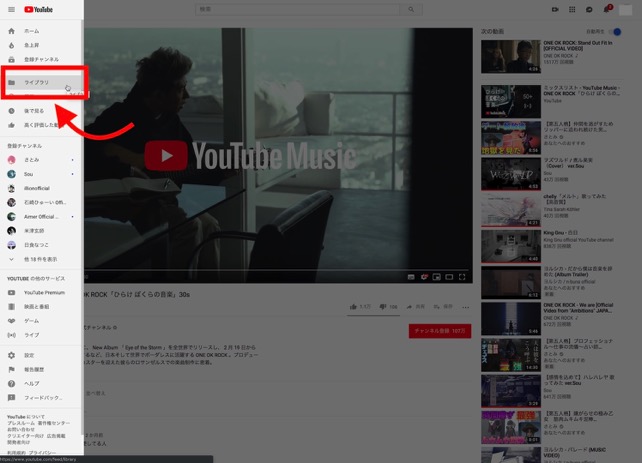
7. 中段あたりに【再生リスト】が作成されている
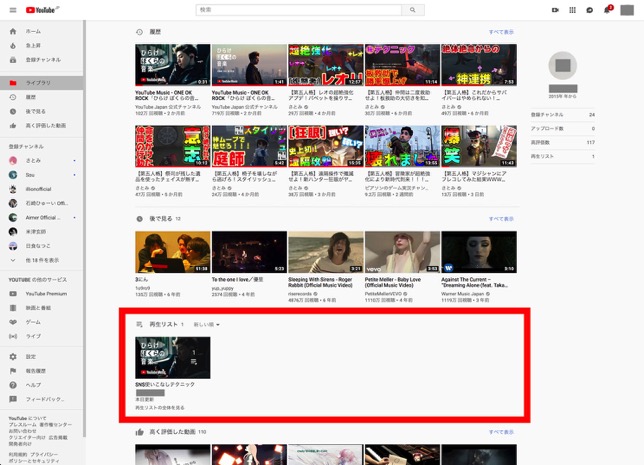
動画を再生リストに追加する方法
スマホでの追加方法
1. 再生リストに追加したい動画を開いて右側にある【保存】をタップ
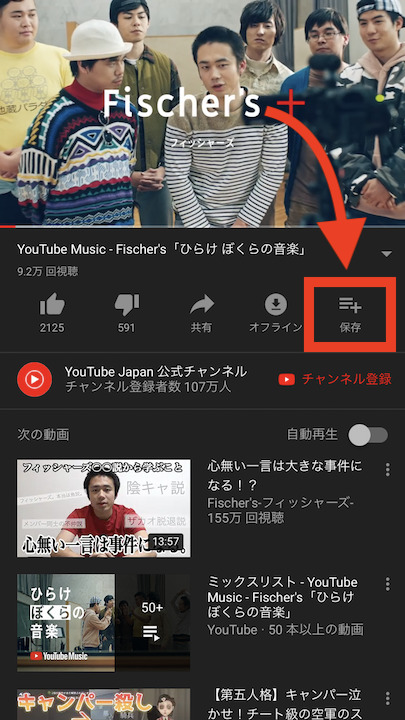
2. 先ほど作成した再生リストに自動的に追加されて下に通知が出る

※下に出る通知の右側にある【変更】をタップすると追加するリストを変更できます
PCでの追加方法
1. 再生リストに追加したい動画を開いて右下にある【保存】をクリック

2. 先ほど作成した再生リストが表示されている
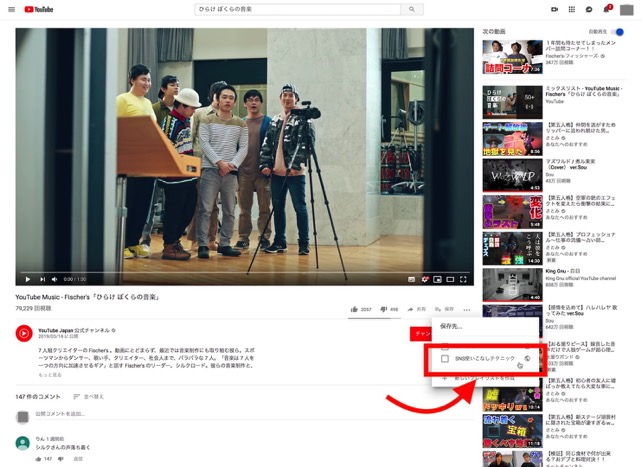
3. チェックを入れると自動的に再生リストに追加され、正しく追加されたら左下に通知が出る

4. 左上のハンバーガーメニューから【ライブラリ】へ移動して追加した再生リストをクリック
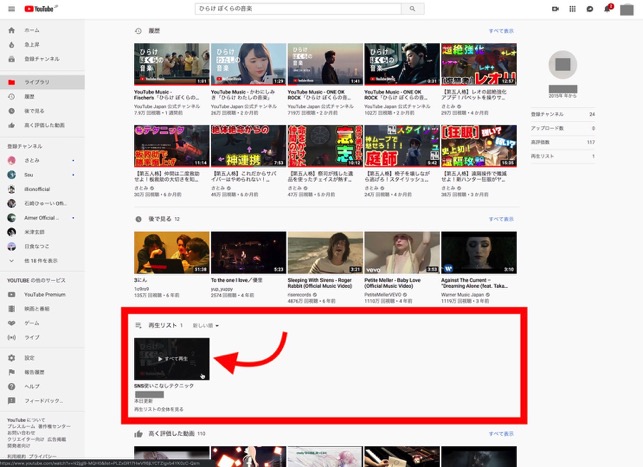
5. 右上に新たに追加した動画がリストに入っていることが確認できる
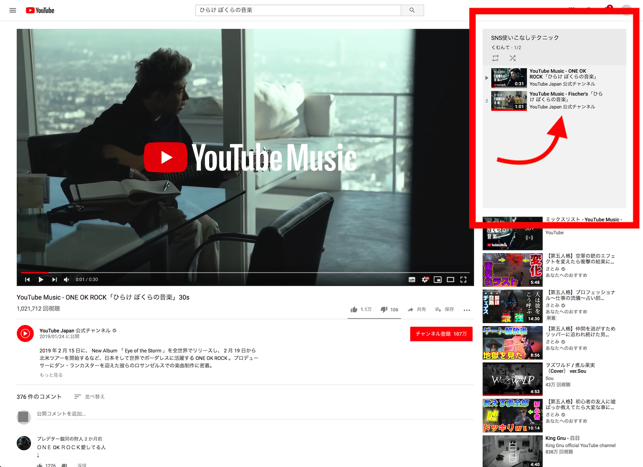
再生リストを削除する方法
スマホでの削除方法
1. 再生リストの上にある【ゴミ箱マーク】をタップ

2. 【OK】をタップ
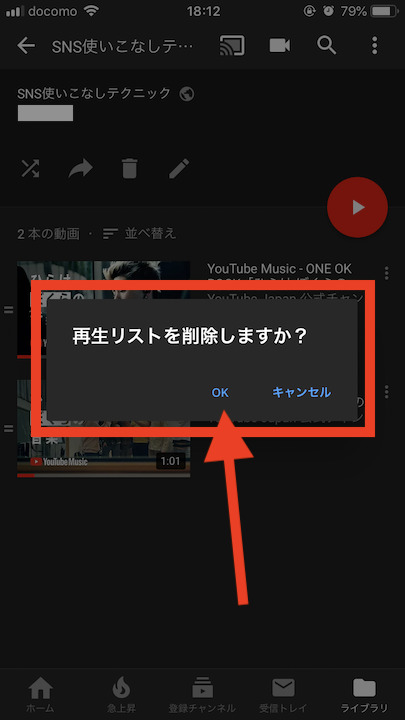
PCでの削除方法
1. 再生リストの一番下にある【再生リストの全体を見る】をクリック
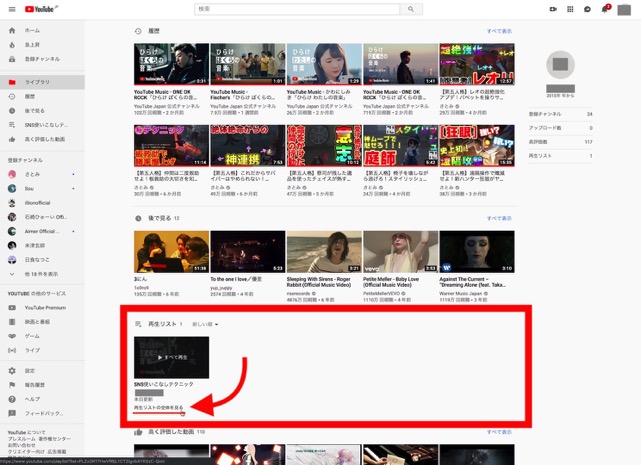
2. アカウントの隣にある【編集】をクリック
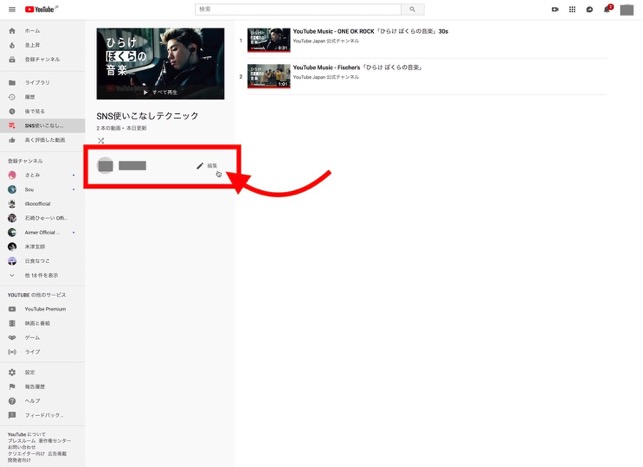
3. リストタイトルの右側ある【編集】をクリック
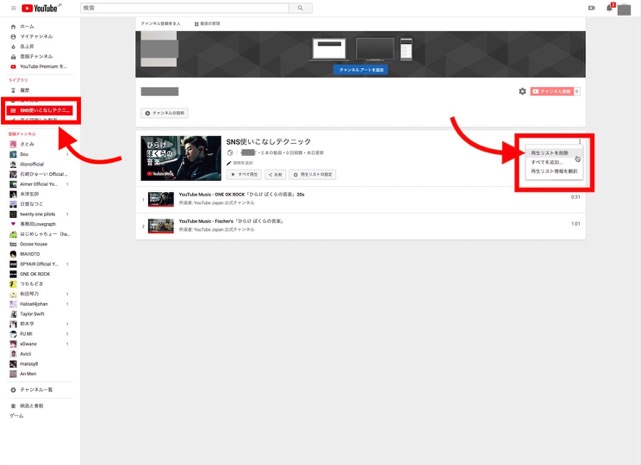
4. 右側にある【…】をクリックするとタブメニューが出てくるので【再生リストの削除】をクリック
※左側に表示されている再生リスト名をクリックでも、その再生リストの全体を見れます
作成した再生リストの公開・非公開を設定する方法
スマホでの公開・非公開方法
1. 再生リストの上にある【矢印】をタップ
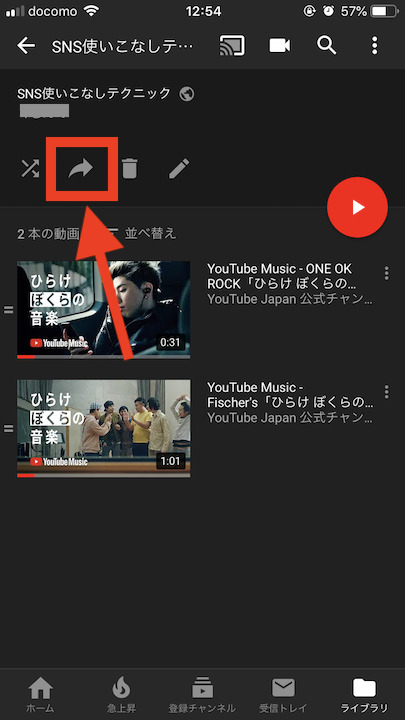
2. 【プライバシー】をタップして【非公開】を選択し、右上の矢印をタップすると設定が変更される

PCでの公開・非公開方法
1. リストの全体画面を開いて【再生リストの設定】をクリック
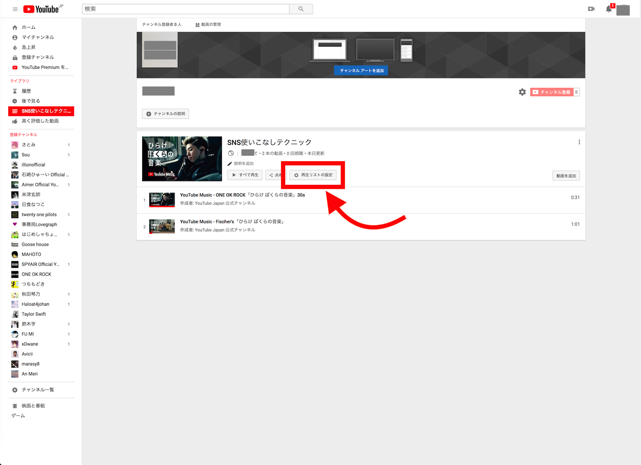
2. 【再生リストのプライバシー】をクリック
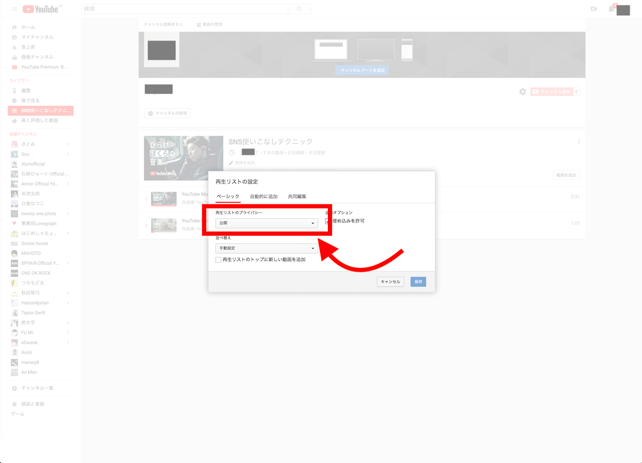
3. 【非公開】をクリックして【保存】すると設定が変更される

※プライバシーは「公開」「限定公開」「非公開」の3つから選択できます。
再生リスト内の動画を後から並び替える方法
スマホで並び替える方法
1. 再生リストの左側にある【=をドラック&ドロップ】する
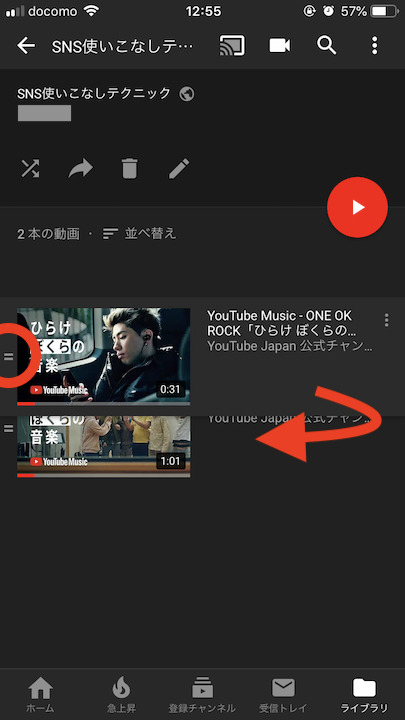
PCで並び替える方法
1. 再生リストに入っている動画の左側にある【数字をドラック&ドロップ】する
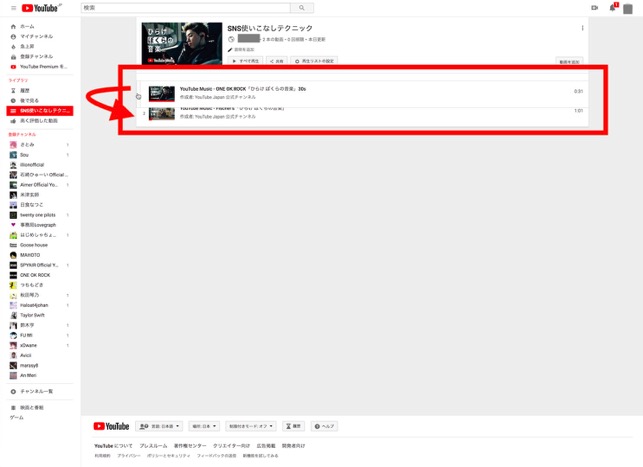
再生リスト内の動画を後から逆再生する方法
スマホで逆再生を設定する方法
1. 再生リストの上にある【並び替え】をタップ
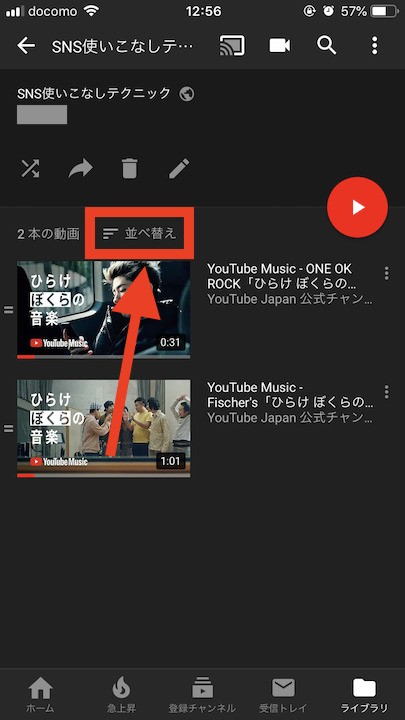
2. タブメニューから設定したい順番を選択する
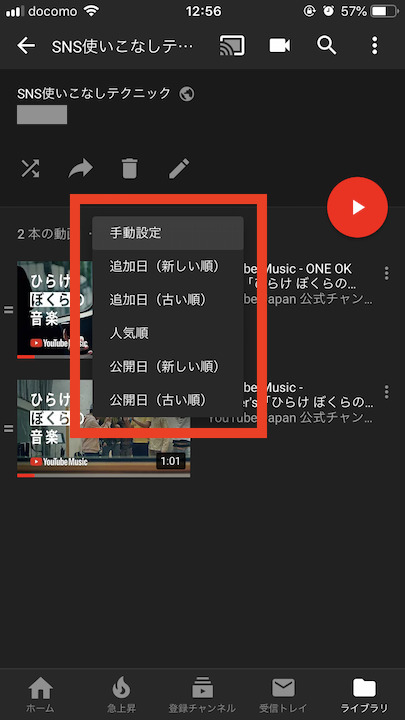
PCで逆再生を設定する方法
1. リストの全体画面を開いて【再生リストの設定】をクリック
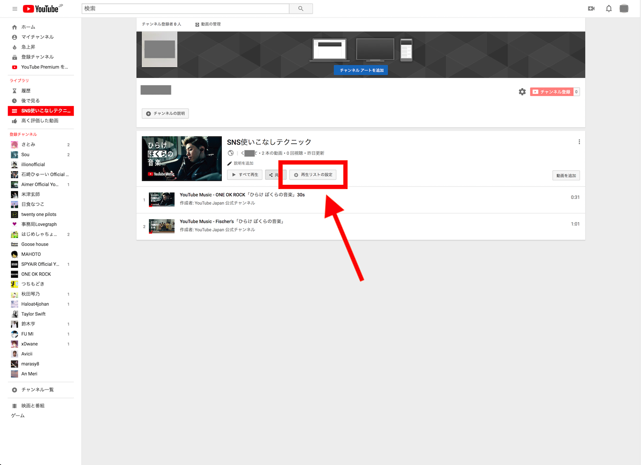
2. 【並び替え】をクリックしてタブメニューから設定したい順番を選択し【保存】
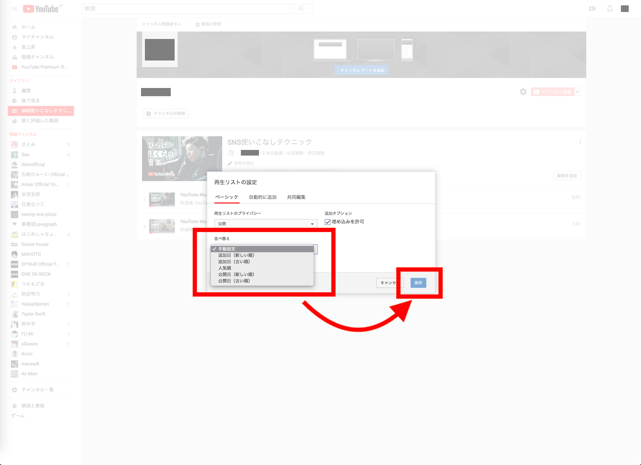
再生リストの順番は以下の6つから選べます。
- 手動設定
- 追加日(新しい順)
- 追加日(古い順)
- 人気順
- 公開日(新しい順)
- 公開日(古い順)
再生リストを共有する方法
スマホで共有する方法
1. 再生リストの上にある【矢印】をタップ
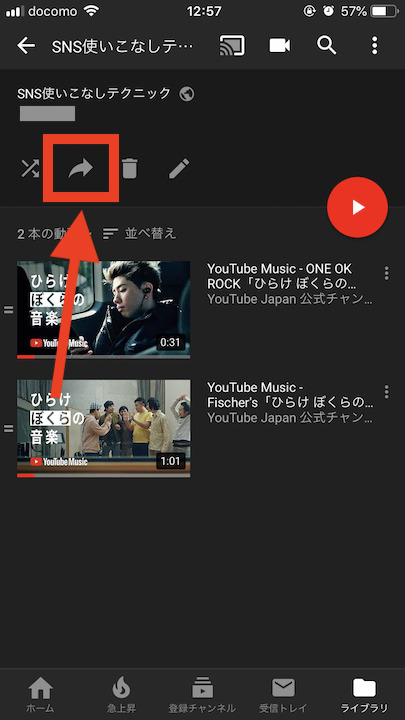
2. 共有したいSNSやメールの【アイコン】を選択
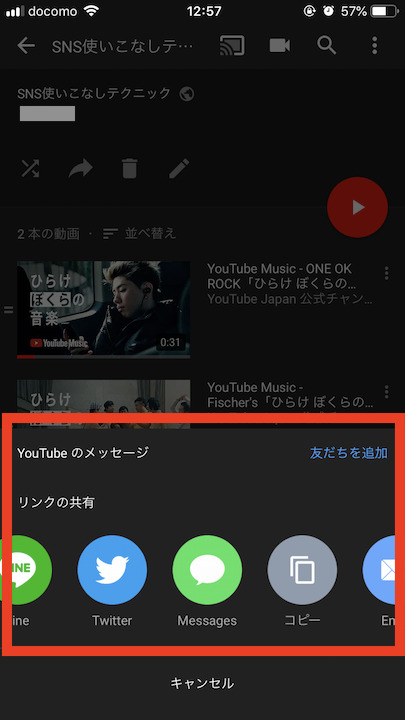
PCで共有する方法
1. リストの全体画面を開いて【共有】をクリック
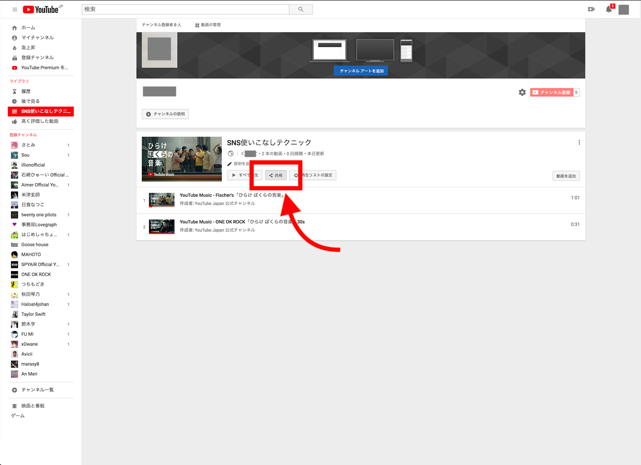
2. 共有したいSNSの【アイコン】をクリック
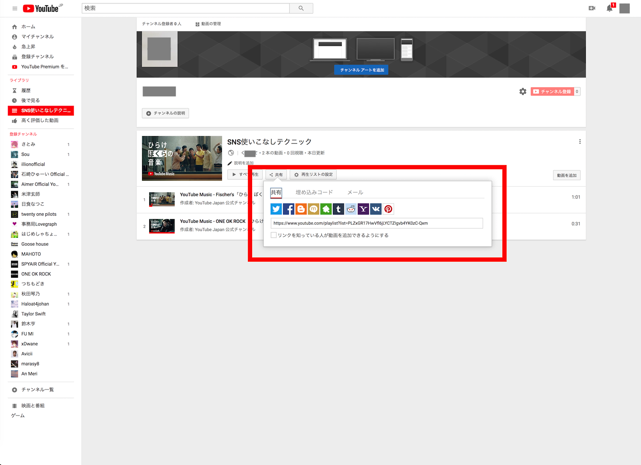
3. ブログなどに貼り付けるときは【埋め込みコード】をコピーする
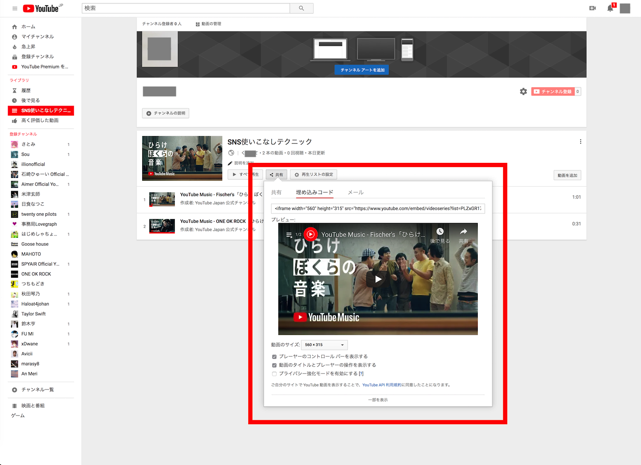
4. メールで共有したいときは宛先とメッセージを入力して【メールを送信】
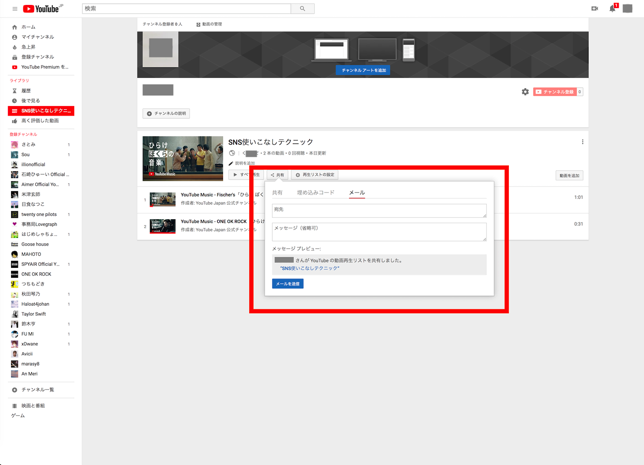
再生リストの上限はある?
2019年03月30日現在、YouTubeの公式では再生リストの上限数についての情報は記載されていません。
カテゴリ別に複数の再生リストを作成することが可能です。
おわりに
今回は、YouTubedeでお気に入りの動画をまとめる「再生リスト」の作り方と動画の追加方法をご紹介しました。
J-POPやアニソンなど音楽ジャンルを分けたり、iphoneテクニックやメイク動画などの参考動画をカテゴリ分けしてみたりと、使い方は自由です。
是非、活用してみてください。
